こんにちは!
アットキャド人材サロン編集部です!
さて、やってまいりました。
ショートカットキーのご紹介第二弾!
今回は
Excelで使うショートカットキー!!
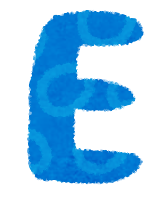

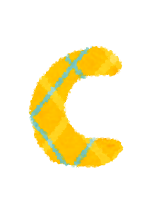
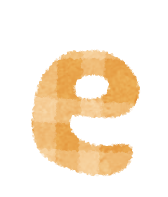
![]()
毎日、本当に助かってます。
発明・開発してくださった方々には感謝してもしきれません・・・!
たくさんショートカットキーがあるので複数回に分けてご紹介させていただきます。
それでは、早速ご紹介していきます♪♪
↓↓↓↓↓↓↓↓↓↓↓
**********
- セル内のデータを編集する→ F2(ダブルクリックをせずともワンクリックで編集できるというありがたきキーの1つ。勢いあまってF2を押す前に編集してしまいデータが消えることも度々・・・そんな時には前回の「Ctrl+Z」で元通り!!)
- 上のセルのデータをコピーする→ Ctrl + D(実は、今回調べて初めて知りました。)
- 左のセルのデータをコピーする→ Ctrl + R(これも、今回調べて初めて知りました。)
- 上のセルの値をコピーする→ Ctrl + Shift + 2(これも、(※以下略))
- 上のセルの数式をコピーする→ Ctrl + Shift + 7(これも、(※以下略))
- 同じ列のデータをリストから入力する→ Alt + ↓(これも、(※以下略))
- フラッシュフィルを利用する→ Ctrl + E(これも、(※以下略))
- 日付を入力する→ Ctrl + ;(カレンダーを目に付くところに置いているにも関わらずいつも日付がわからなくなる私に強い味方となってくれてます。ありがとう。)
- 現在時刻を入力する→ Ctrl + :(4桁と記号を打つ手間をたった2つのキーが解決してくれる優れもの!本当にありがとうございます。)
- セルを挿入する→ Ctrl+ +(挿入したい行・列を選択してから押すと追加されます!)
- セルを削除する→ Ctrl+ ー(削除したい行・列を選択してから押すと削除されます。)
- セルA1に移動する→ Ctrl+ Home(ふとした時にワープしてしまった時の神様的存在です。)
- 表の最後のセルに移動する→ Ctrl+ End(便利が過ぎます。)
- 表の端のセルに移動する→ Ctrl+ ↑↓←→(便利が過ぎます。)
- 指定したセルに移動する→ Ctrl+ G(指定したいセルを覚えられなくて使い時がなかなか来ません。)
※操作ボタンの後ろのコメントはどういう時に操作するのか・補足説明などを私個人の意見を入れてみました。
**********
少しでも作業効率が上がることを祈っております。
それではまたどこかのタイミングでExcelで使える他のショートカットキーをご紹介できればと思います!
<株式会社アットキャドのお仕事情報>
リンク
